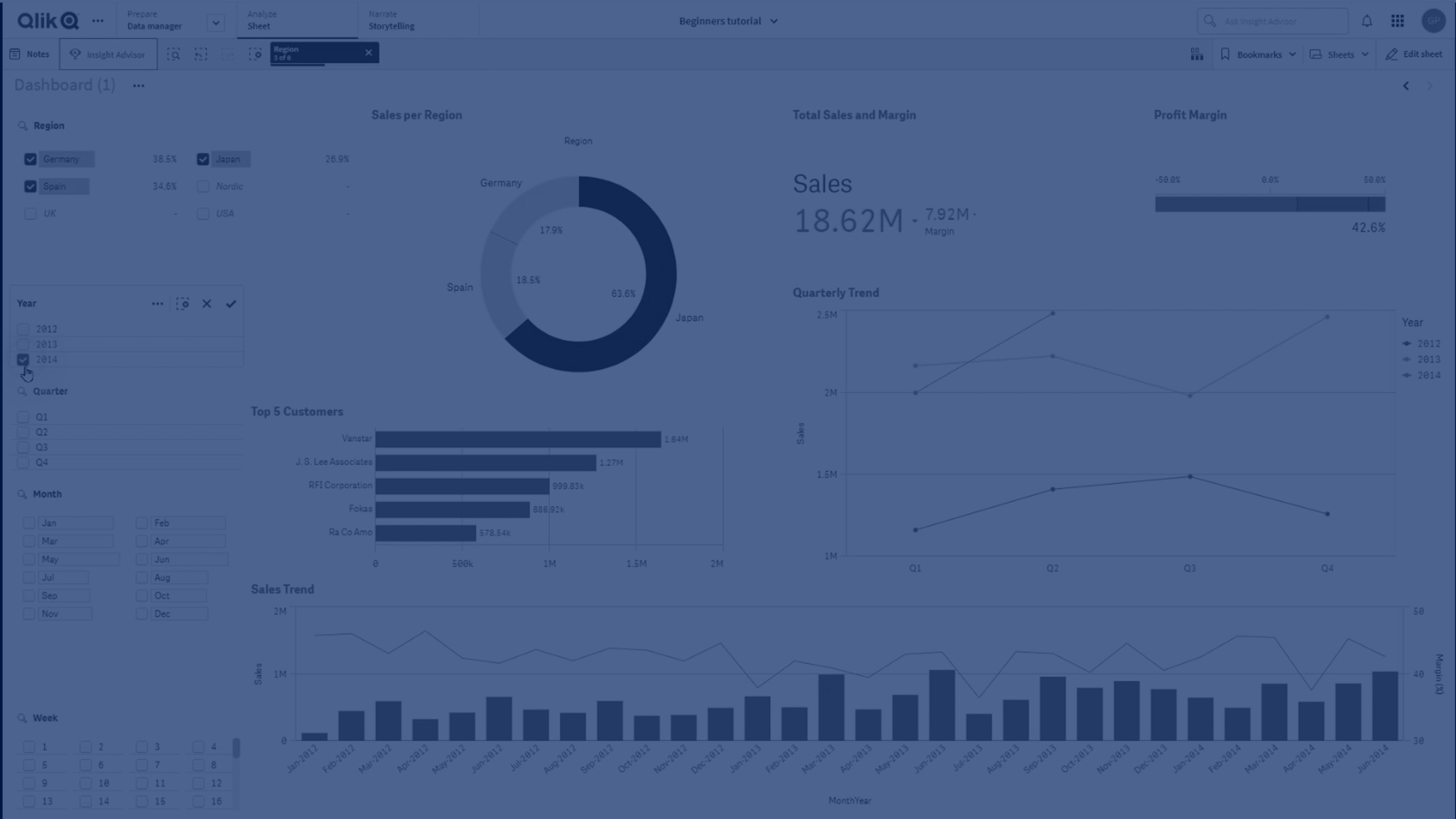Qlik Sense May 2023의 새로운 기능
이 섹션에서는 Qlik Sense 비즈니스 사용자, 분석 작성자 및 데이터 통합자에게 Qlik Sense Enterprise on Windows에서 사용할 수 있는 기능 및 개선 사항에 대한 요약을 제공합니다.
시각화 및 대시보드
필터 창에 대한 새로운 사용자 지정 옵션
이제 앱 개발자에게 필터 창의 모양과 기능을 사용자 지정할 수 있는 새로운 방법이 있습니다. 필터 창의 각 필드 또는 마스터 차원에 대한 목록 상자는 여러 새 속성을 사용하여 개별적으로 사용자 지정할 수 있습니다. 다음 옵션을 사용할 수 있습니다.
표시된 필드 제목을 숨깁니다.
필드에 대한 검색 기능을 제거하거나 와일드카드 모드로 전환합니다(문자열에 * 문자 삽입).
값 사이의 공간을 최적화하기 위한 압축 보기.
대체 선택 방법에 대한 확인란 모드.
데이터에서 각 값의 빈도를 표시하는 히스토그램 보기.
사용자 지정 순서 및 표시 옵션이 있는 그리드 레이아웃.
차트 스타일링 개선
여러 Qlik Sense 차트에 대해 새로운 스타일링 개선 사항을 사용할 수 있어 앱 개발자에게 시각화를 구축할 때 더 많은 사용자 지정 옵션을 제공하여 회사, 부서 또는 개인 스타일 표준 및 기본 설정을 준수할 수 있습니다.
꺾은선형 차트는 더 큰 데이터 집합을 표시할 수 있습니다.
이제 앱 개발자는 꺾은선형 차트에 보이는 포인트와 선의 수를 제어할 수 있습니다. 보이는 포인트 수의 최댓값은 50,000입니다. 보이는 선 수의 최댓값은 1,000입니다. 이러한 옵션은 연속 차원 축이 있는 꺾은선형 차트에 사용할 수 있습니다.
대규모 데이터 집합이 포함된 꺾은선형 차트입니다. 이 차트는 최대 50개의 선과 20,000개의 데이터 포인트를 표시하도록 설정되어 있습니다.

차트에 배경색 및 이미지 추가
이제 앱 개발자는 일반표, 피벗 차트, 원형 차트 및 막대형 차트에 사용자 지정 배경색 또는 이미지를 추가할 수 있습니다. 미디어 라이브러리의 모든 이미지를 배경으로 사용할 수 있습니다. 단일 배경색을 선택하거나 표현식으로 색을 지정할 수 있습니다.
차트 탐색으로 개인화된 일반표 만들기
시각화 번들에서 새로운 일반표는 차트 탐색을 통해 셀프서비스 기능을 크게 향상시킵니다. 포괄적인 테이블 역할을 하여 앱 소비자에게 테이블 표시 방식을 유연하게 선택할 수 있도록 합니다.
앱 작성자는 여러 필드를 동시에 추가하고, 열 수준에서 테이블을 사용자 지정하고, 대체 차원 및 측정값을 추가하고, 열 너비를 설정하고, 페이지 매김을 적용하고, 차트 탐색을 켤 수 있습니다.
차트 탐색을 사용하면 편집 권한이 없는 사용자가 분석 모드에 있을 때 원본 일반표를 사용자 지정할 수 있습니다. 이러한 사용자는 열을 추가 또는 제거하고, 정렬 순서를 변경하고, 열을 재정렬하고, 선택할 수 있습니다. 그런 다음 새 테이블 레이아웃을 공유, 다운로드, 구독 또는 북마크할 수 있습니다. 사용자가 차트 탐색 모드에서 변경한 내용은 동일한 시트에서 작업하는 다른 사용자에게 표시되지 않습니다. 요구 사항이 다른 많은 뷰어가 있는 앱에서 매우 유용합니다.
분석 모드에서 일반표의 차트 탐색

고급 작성
사용자 지정 앱 탐색을 위한 새로운 차트 함수
새로운 차트 기능 ObjectId() 및 InObject()를 사용하면 사용자 지정 탐색 기능이 있는 가이드 응용 프로그램을 만들 수 있습니다. 예를 들어, 조건부 표현식의 함수를 사용하여 앱의 시트 사이를 탐색하는 색 버튼을 만들 수 있습니다.
함수는 Qlik Sense 앱의 개체 계층 구조에 대한 액세스를 제공합니다. ObjectId()은 표현식이 평가되는 개체의 ID를 반환합니다. 이 함수는 찾고 있는 개체의 유형을 지정할 수 있는 하나의 선택적 문자열 매개 변수를 사용합니다. ObjectId('sheet')는 표현식 시트의 ID를 반환합니다. InObject(ID)는 지정된 ID가 있는 개체 내에서 평가될 때 true입니다.
커넥터
새 Google Analytics 4 커넥터
Google Analytics 4 커넥터는 Google Analytics 4 지원 웹사이트 및 앱에서 트래픽 및 참여 메트릭을 추출하고 해당 데이터를 Qlik Sense 앱에 로드합니다.
Google은 Universal Analytics를 Google Analytics 4로 대체하고 있습니다. 이 변경 사항에 대한 자세한 내용은 Google Analytics 도움말을 참조하십시오.
Google Analytics 4 (영어로만 제공)